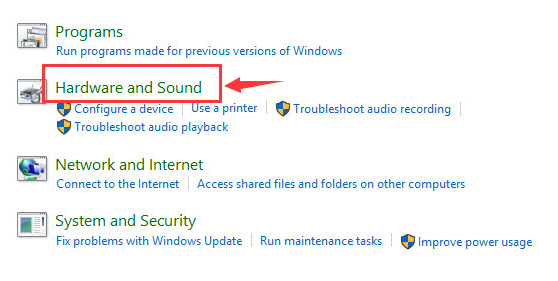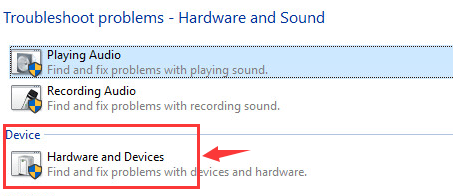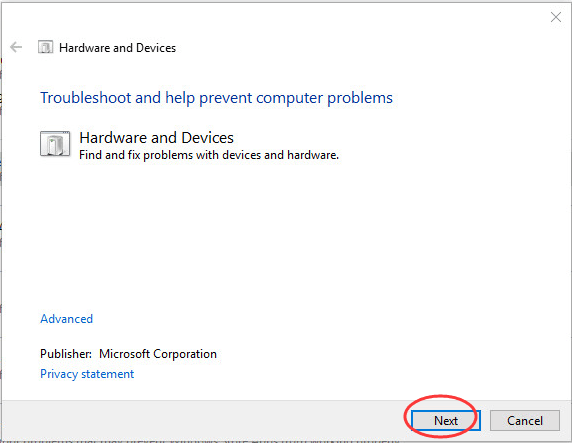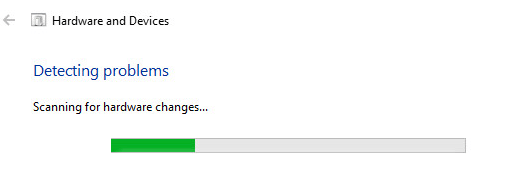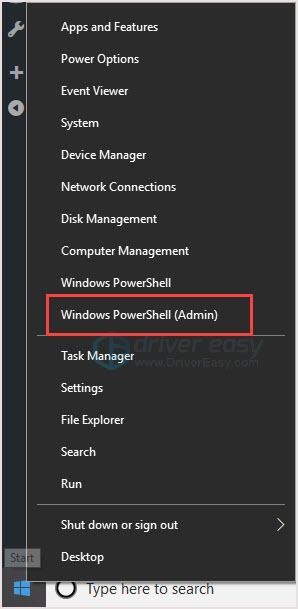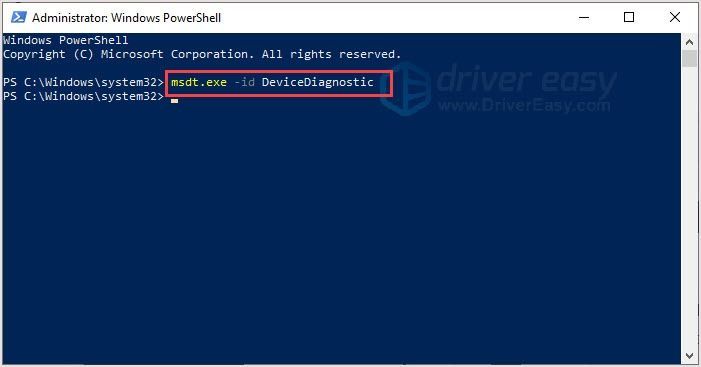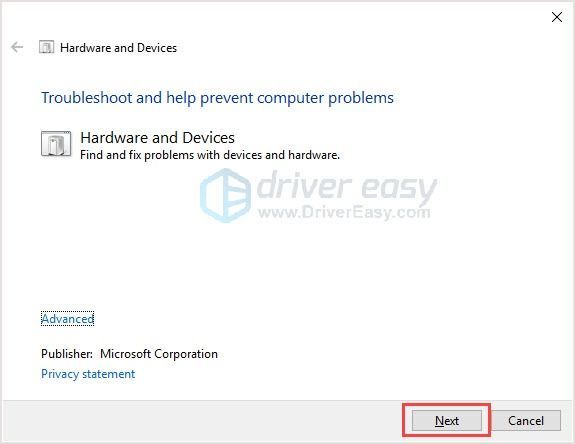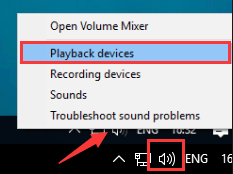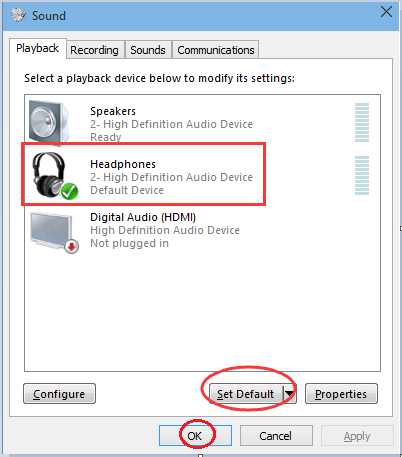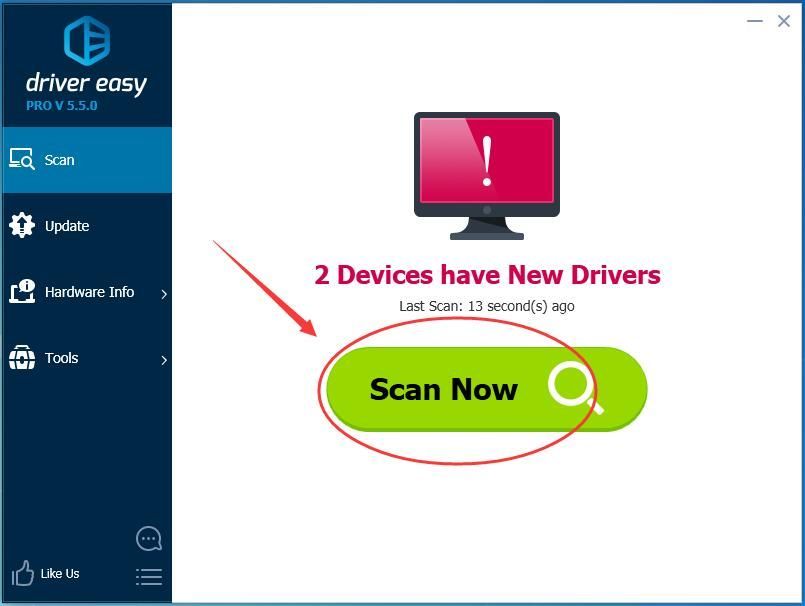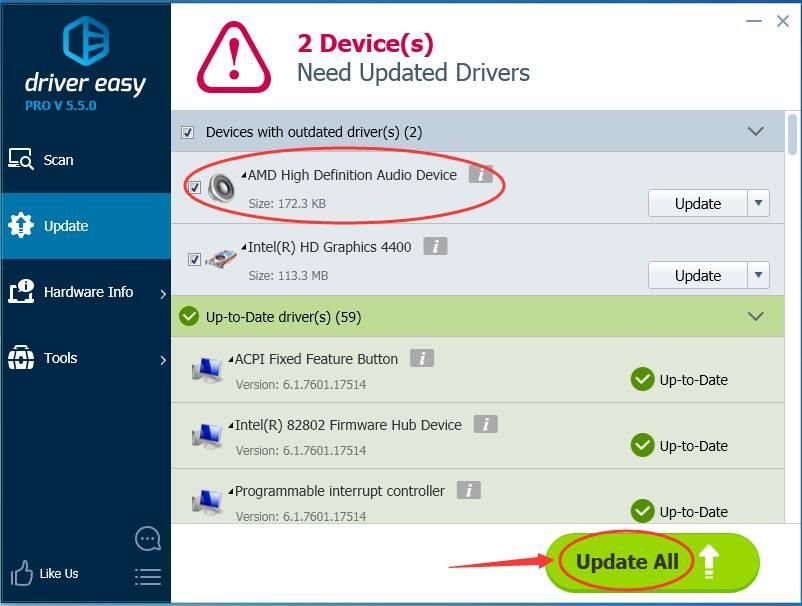'>
உங்கள் யூ.எஸ்.பி ஹெட்செட்டிலிருந்து ஒலி இல்லையா? எந்த கவலையும் இல்லை. சரிசெய்ய முடியும் என்பதை அறிந்து இங்கே உங்களுக்கு நிம்மதி கிடைக்கும். படித்துப் பாருங்கள்…
இந்த திருத்தங்களை முயற்சிக்கவும்:
- விண்டோஸ் 10 துவங்கும் போது உங்கள் யூ.எஸ்.பி ஹெட்செட்டை செருக வேண்டாம்
- வன்பொருள் சாதனங்கள் சரிசெய்தல் இயக்கவும்
- உங்கள் யூ.எஸ்.பி ஹெட்செட்டை இயல்புநிலை சாதனமாக அமைக்கவும்
- உங்கள் ஆடியோ இயக்கியைப் புதுப்பிக்கவும்
குறிப்பு: நாங்கள் செல்வதற்கு முன், உங்கள் ஹெட்செட்டை வெவ்வேறு யூ.எஸ்.பி போர்ட்களில் செருகவும், உங்கள் யூ.எஸ்.பி ஹெட்செட்டை இன்னொருவருடன் மாற்றவும், சிக்கல் ஹெட்செட் காரணமாக இருக்கிறதா என்று சோதிக்கவும். இது வேலை செய்யவில்லை என்றால், கீழே உள்ள திருத்தங்களுடன் செல்லுங்கள்.
சரி 1: விண்டோஸ் 10 துவங்கும் போது உங்கள் யூ.எஸ்.பி ஹெட்செட்டை செருக வேண்டாம்
உங்கள் யூ.எஸ்.பி ஹெட்செட் மற்றும் பிற யூ.எஸ்.பி சாதனங்களுக்கு இடையே சில மோதல்கள் இருக்கலாம். இந்த மோதல் ஏற்படுவதைத் தவிர்க்க, உங்கள் கணினி விண்டோஸ் 10 இல் நுழைந்ததும் உங்கள் யூ.எஸ்.பி ஹெட்செட்டை செருகுவதை உறுதிப்படுத்தவும்.
இந்த வழக்கில், நீங்கள் முதலில் உங்கள் யூ.எஸ்.பி ஹெட்செட்டை அவிழ்த்து, உங்கள் விண்டோஸ் 10 ஐ மீண்டும் துவக்கலாம். பின்னர் விண்டோஸ் 10 தொடங்கும் போது உங்கள் யூ.எஸ்.பி ஹெட்செட்டை செருகவும்.
உங்கள் ஹெட்செட் இப்போது சரியாக வேலை செய்கிறதா என்று பாருங்கள்.
சரி 2: வன்பொருள் சாதனங்கள் சரிசெய்தல் இயக்கவும்
சரிசெய்தல் உங்கள் கணினியில் சில சிக்கல்களைக் கண்டுபிடித்து தானாகவே சரிசெய்ய முடியும்.
- வகை பழுது நீக்கும் தொடக்க மெனுவிலிருந்து தேடல் பெட்டியில். பின்னர் கிளிக் செய்யவும் சிக்கல்களைக் கண்டுபிடித்து சரிசெய்யவும் மேல்.

- கிளிக் செய்க வன்பொருள் மற்றும் ஒலி .
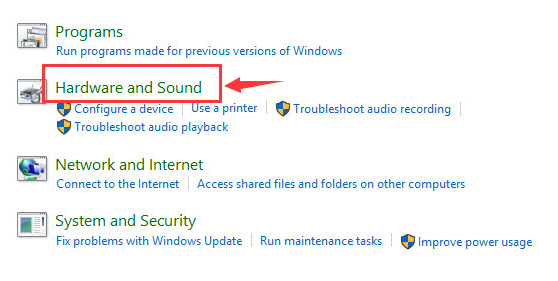
- கிளிக் செய்க வன்பொருள் மற்றும் சாதனங்கள் .
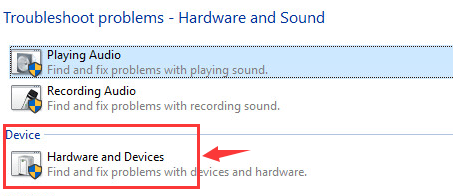
- கிளிக் செய்க அடுத்தது .
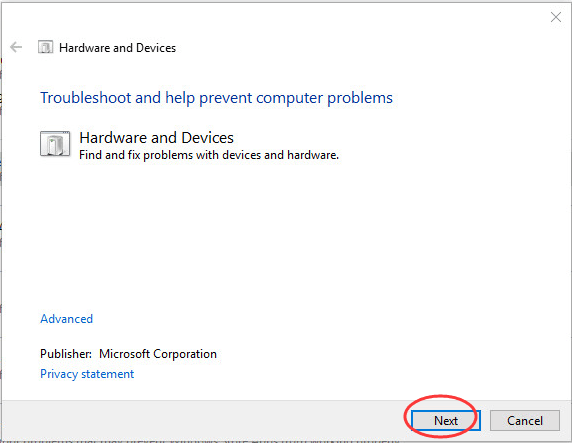
- இப்போது சரிசெய்தல் சிக்கல்களைக் கண்டறியத் தொடங்குகிறது. திரையில் உள்ள வழிமுறைகளைப் பின்பற்றுவதன் மூலம் சரிசெய்தல் முடிக்கவும்.
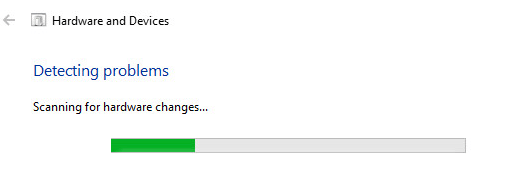
அதன் பிறகு, உங்கள் ஹெட்செட் இப்போது சரியாக வேலை செய்கிறதா என்று பாருங்கள்.
கண்ட்ரோல் பேனலில் வன்பொருள் மற்றும் சாதனங்கள் சரிசெய்தல் கண்டுபிடிக்க நீங்கள் தவறினால், அது உங்கள் கணினி பதிப்பிற்குப் பிறகு இருக்கலாம் விண்டோஸ் 10 உருவாக்க 1809 . பதிப்பு வன்பொருள் மற்றும் சாதனங்கள் சரிசெய்தல் அகற்றப்பட்டது. கவலைப்பட வேண்டாம், நீங்கள் இன்னும் வன்பொருள் மற்றும் சாதனங்கள் சரிசெய்தலை இந்த வழியில் இயக்கலாம்:
- இல் வலது கிளிக் செய்யவும் தொடங்கு பொத்தானைக் கிளிக் செய்து, கிளிக் செய்க விண்டோஸ் பவர்ஷெல் (நிர்வாகம்) .
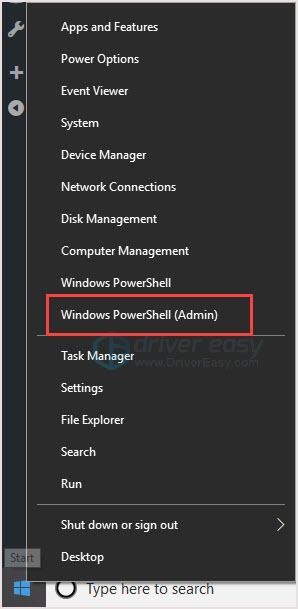
- நகலெடுத்து ஒட்டவும் msdt.exe -id DeviceDiagnostic பவர்ஷெல்லில், பின்னர் அழுத்தவும் உள்ளிடவும் விசை.
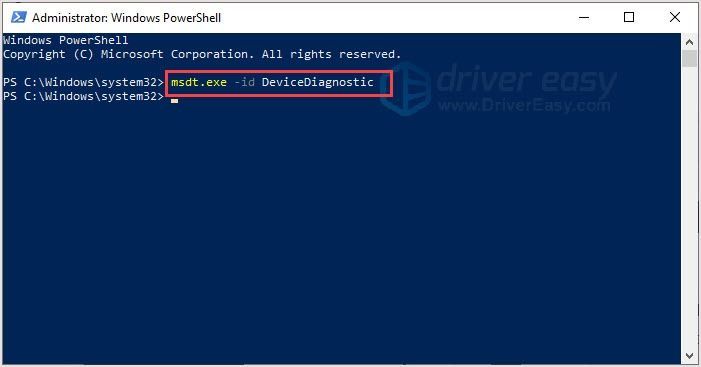
- நீங்கள் பார்ப்பீர்கள் வன்பொருள் மற்றும் சாதனங்கள் சாளரம் வெளியேறுகிறது. கிளிக் செய்க அடுத்தது .
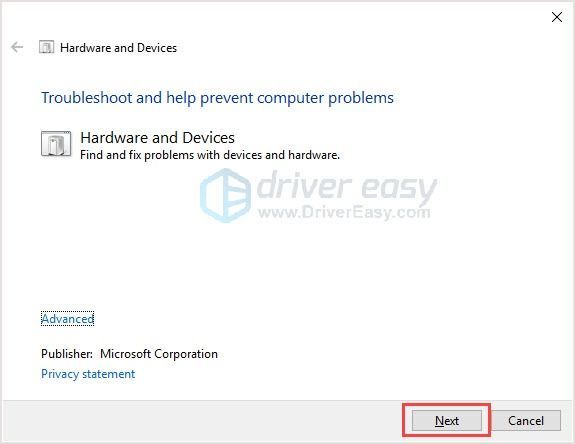
- செயல்முறையை முடிக்க திரையில் உள்ள வழிமுறைகளைப் பின்பற்றவும்.
- உங்கள் கணினியை மீண்டும் துவக்கி, பிரச்சினை தீர்க்கப்பட்டதா இல்லையா என்பதை சரிபார்க்கவும்.
சரி 3: உங்கள் யூ.எஸ்.பி ஹெட்செட்டை இயல்புநிலை சாதனமாக அமைக்கவும்
- வலது கிளிக் செய்யவும் பேச்சாளர்கள் / தலையணி உங்கள் பணிப்பட்டியின் கீழ் வலதுபுறத்தில் உள்ள ஐகான். பின்னர் கிளிக் செய்யவும் பின்னணி சாதனங்கள் .
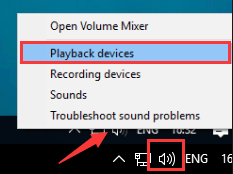
- உங்கள் ஹெட்செட்டை முன்னிலைப்படுத்தவும், பின்னர் கிளிக் செய்யவும் அமை இயல்புநிலை . கிளிக் செய்க சரி .
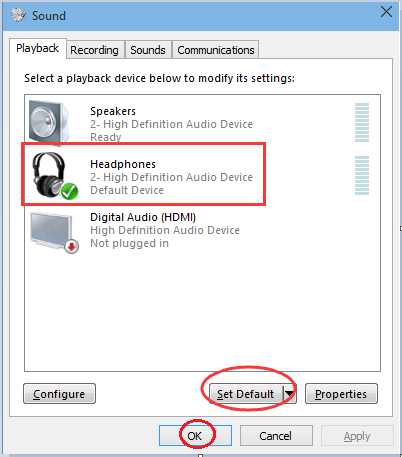
உங்கள் ஹெட்செட் இப்போது சரியாக வேலை செய்கிறதா என்று பாருங்கள்.
சரி 4: உங்கள் ஆடியோ இயக்கியைப் புதுப்பிக்கவும்
பழைய, சிதைந்த அல்லது காணாமல் போன ஆடியோ இயக்கி உங்கள் யூ.எஸ்.பி ஹெட்செட் இயங்காமல் இருக்கக்கூடும். இந்த சிக்கலை தீர்க்க உங்கள் இயக்கியை புதுப்பிக்கலாம்.
உங்கள் கணினி உற்பத்தியாளரின் வலைத்தளத்திலிருந்து சமீபத்திய இயக்கியைப் பதிவிறக்கலாம் அல்லது. உங்களுக்கு நம்பிக்கை இல்லையென்றால் அல்லது போதுமான நேரமும் பொறுமையும் இல்லையென்றால், அதை தானாகவே செய்யலாம் டிரைவர் ஈஸி .
டிரைவர் ஈஸி தானாகவே உங்கள் கணினியை அடையாளம் கண்டு அதற்கான சரியான இயக்கிகளைக் கண்டுபிடிக்கும். உங்கள் கணினி எந்த கணினியை இயக்குகிறது என்பதை நீங்கள் சரியாக அறிந்து கொள்ள வேண்டிய அவசியமில்லை, தவறான இயக்கியை பதிவிறக்கம் செய்து நிறுவும் அபாயம் உங்களுக்கு தேவையில்லை, நிறுவும் போது தவறு செய்வதைப் பற்றி நீங்கள் கவலைப்பட தேவையில்லை.
- பதிவிறக்க Tamil இயக்கி எளிதாக நிறுவவும். அதை உங்கள் விண்டோஸில் இயக்கவும்.
- கிளிக் செய்க இப்போது ஸ்கேன் செய்யுங்கள் . இது உங்கள் கணினியின் அனைத்து இயக்கிகளின் சிக்கல்களையும் விரைவாகக் கண்டுபிடிக்கும். உங்கள் அச்சுப்பொறி இயக்கி விதிவிலக்கல்ல.
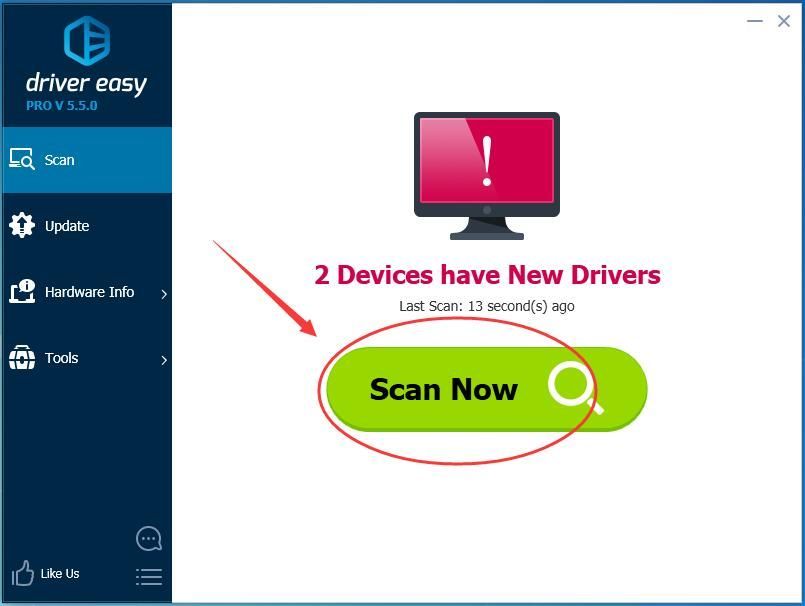
- கிளிக் செய்க அனைத்தையும் புதுப்பிக்கவும் இன் சரியான பதிப்பை தானாகவே பதிவிறக்கி நிறுவ அனைத்தும் உங்கள் கணினியில் காணாமல் போன அல்லது காலாவதியான இயக்கிகள் (இதற்கு இது தேவைப்படுகிறது சார்பு பதிப்பு - அனைத்தையும் புதுப்பி என்பதைக் கிளிக் செய்யும்போது மேம்படுத்துமாறு கேட்கப்படுவீர்கள்).
குறிப்பு: நீங்கள் விரும்பினால் அதை இலவசமாகவும் செய்யலாம், ஆனால் இது ஓரளவு கையேடு.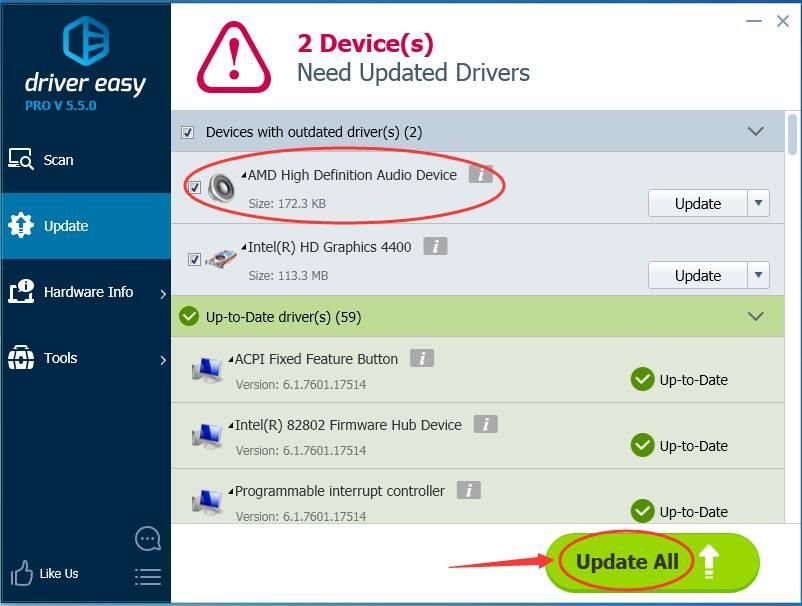
- உங்கள் கணினியை மறுதொடக்கம் செய்து, உங்கள் ஹெட்செட் செயல்படுகிறதா என்று சோதிக்கவும்.
உங்களிடம் ஏதேனும் கேள்விகள் அல்லது சிக்கல்கள் இருந்தால், கீழே கருத்துகளை வெளியிடுவதை வரவேற்கிறோம், நாங்கள் உதவ எங்களால் முடிந்தவரை முயற்சிப்போம்.